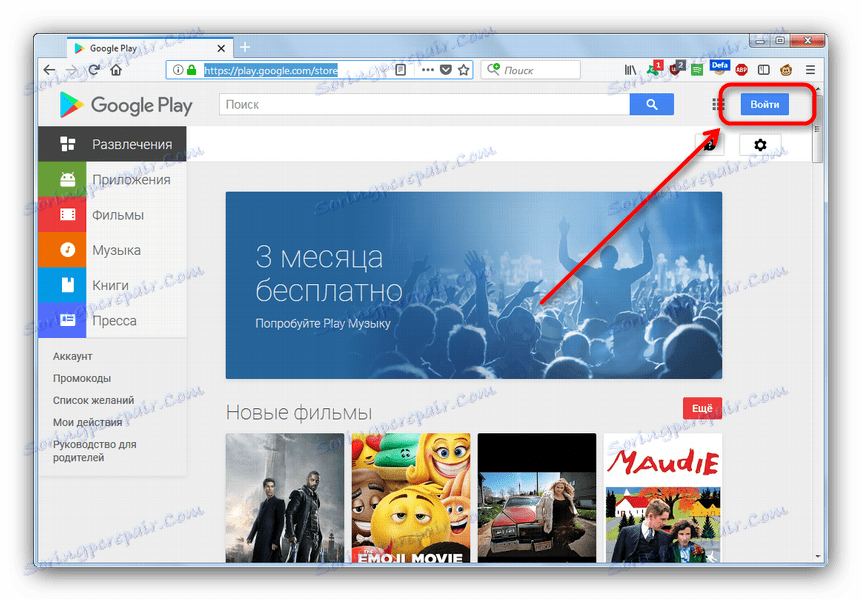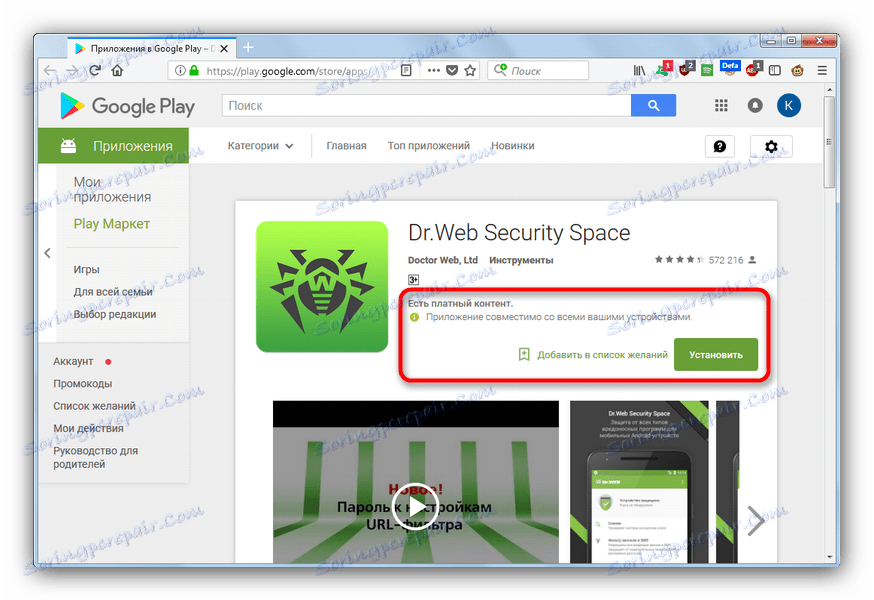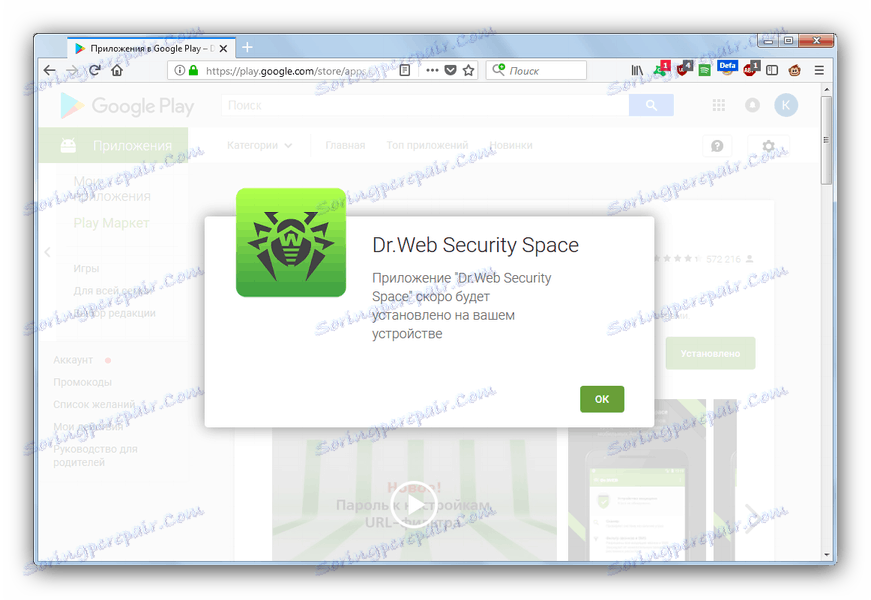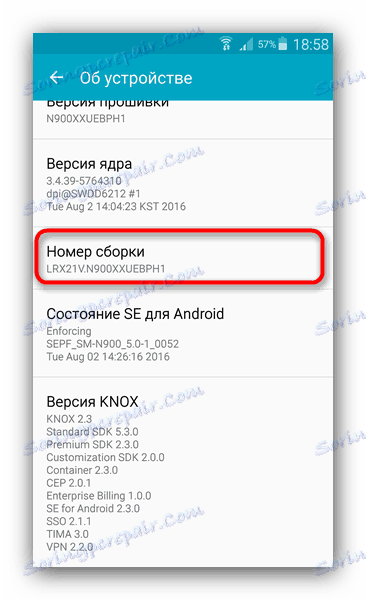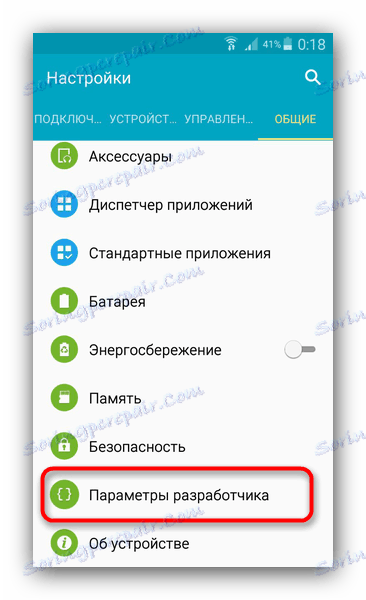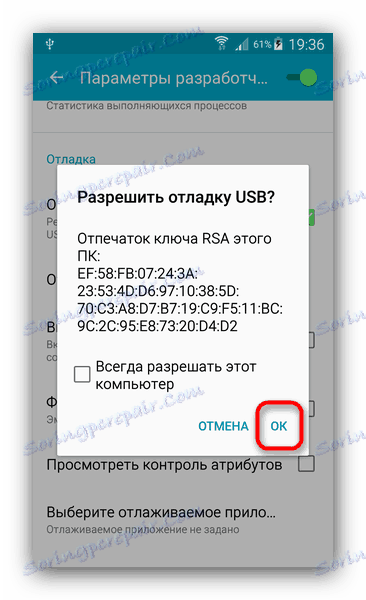Inštalujte aplikácie v zariadení Android pomocou počítača
Určite veľa používateľov zariadení Android v rade mal záujem, je možné inštalovať aplikácie a hry na smartphone alebo tabletu z počítača? Odpovieme - je tu príležitosť, a dnes vám povieme, ako ju používať.
obsah
Inštalujte aplikácie v systéme Android z počítača
Existuje niekoľko spôsobov, ako prevziať programy alebo hry pre Android priamo z vášho počítača. Začnime metódou, ktorá je vhodná pre akékoľvek zariadenie.
Metóda 1: verzia Obchodu Google Play
Ak chcete použiť túto metódu, potrebujete iba moderný prehliadač na prehliadanie internetu - Mozilla Firefox ,
- Postupujte podľa odkazu https://play.google.com/store , Uvidíte hlavnú stránku úložiska obsahu od spoločnosti Google.
- Použitie zariadenia so systémom Android je takmer nemožné bez "dobrého firemného" účtu, takže pravdepodobne máte jeden. Ak sa chcete prihlásiť pomocou tlačidla Prihlásenie .
![Ak chcete používať Obchod Play, prihláste sa do služby Google]()
Buďte opatrní, použite len účet, ktorý je zaregistrovaný pre zariadenie, kde chcete stiahnuť hru alebo program! - Po prihlásení do svojho účtu buď kliknite na "Aplikácie" a nájdite, čo potrebujete v kategóriách, alebo použite vyhľadávací panel v hornej časti stránky.
- Po nájdení potrebného (povedzme, antivírus) prejdite na stránku aplikácie. V ňom nás zaujíma blok uvedený na snímke obrazovky.
![Stránka aplikácie Google Play]()
Obsahuje potrebné informácie - upozornenia na prítomnosť reklamy alebo nákupu v aplikácii, dostupnosť tohto softvéru pre zariadenie alebo región a samozrejme tlačidlo "Inštalácia" . Uistite sa, že vybraná aplikácia je kompatibilná so zariadením a kliknite na tlačidlo "Inštalovať" .Tiež hra alebo aplikácia, ktorú chcete prevziať, môžete pridať do zoznamu prianí a nainštalovať priamo z telefónu (tablet) tak, že prejdete na podobnú sekciu Obchod Play ,
- Služba môže vyžadovať opätovnú autentifikáciu (bezpečnostné opatrenie), preto zadajte heslo do príslušného políčka.
- Po týchto manipuláciách sa zobrazí inštalačné okno. V ňom vyberte požadované zariadenie (ak je k vybranému účtu pripojených viac ako jeden), skontrolujte zoznam povolení, ktoré aplikácia vyžaduje a kliknite na tlačidlo "Inštalovať", ak s nimi súhlasíte.
- V ďalšom okne kliknite na tlačidlo "OK" .
![Potvrďte inštaláciu aplikácie Google Play]()
A na zariadení začne sťahovať a následne inštalovať aplikáciu vybranú v počítači.
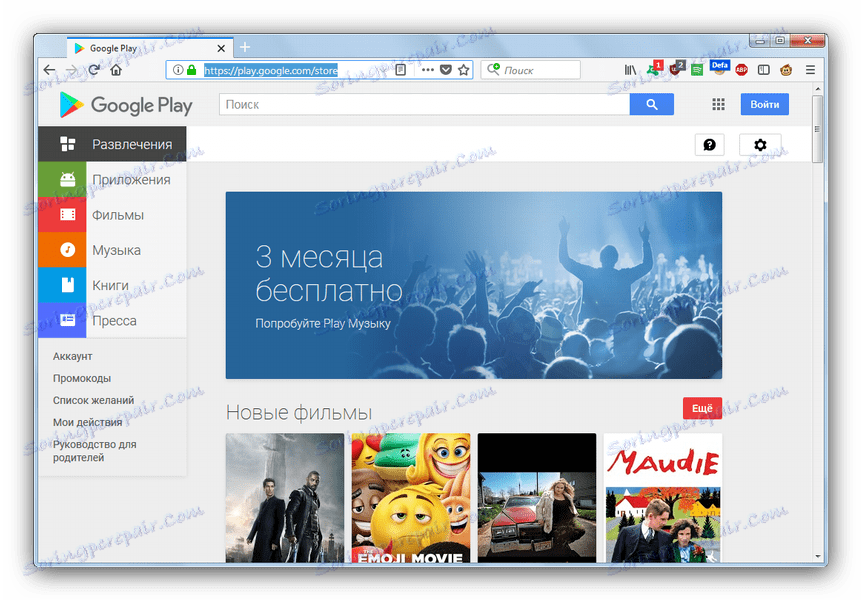
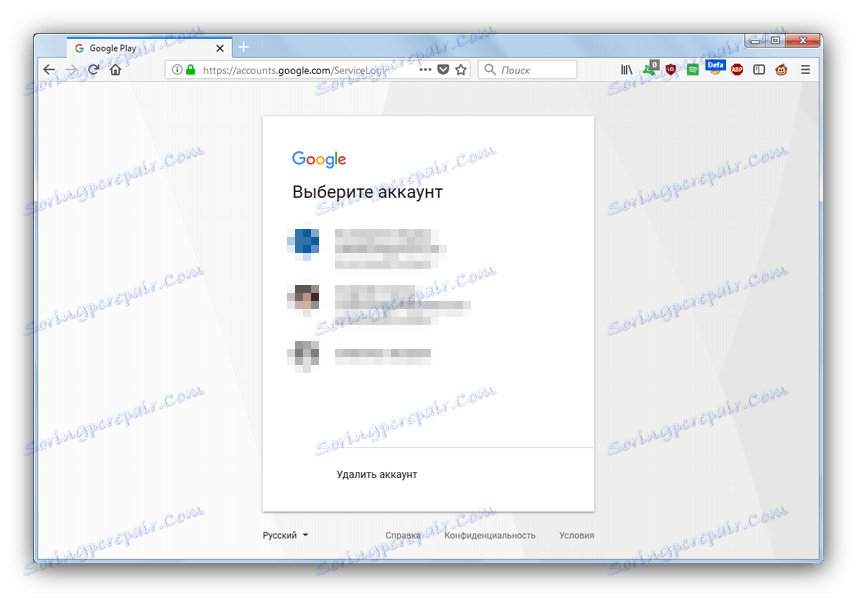
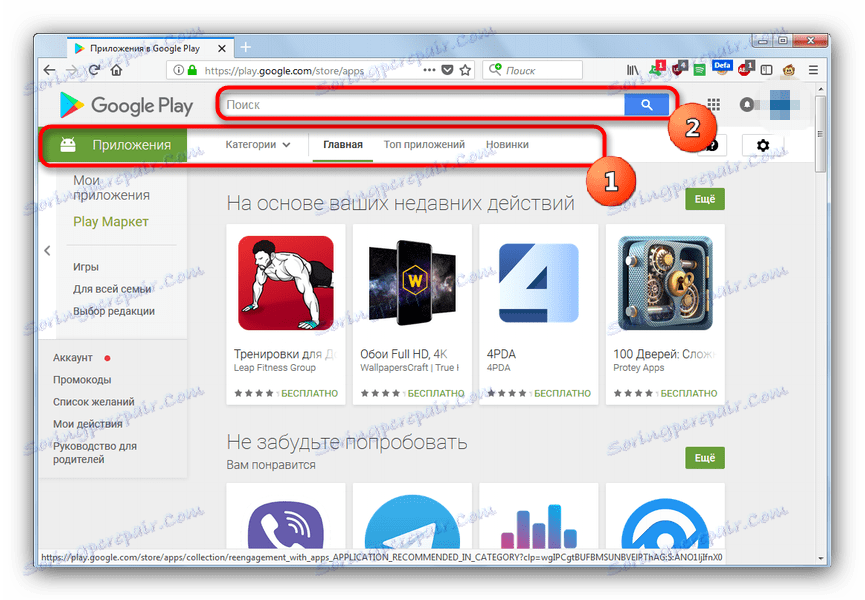
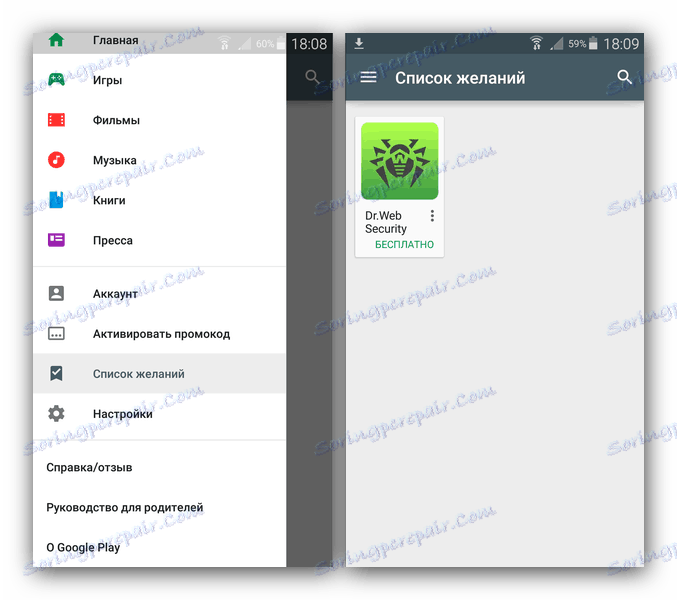
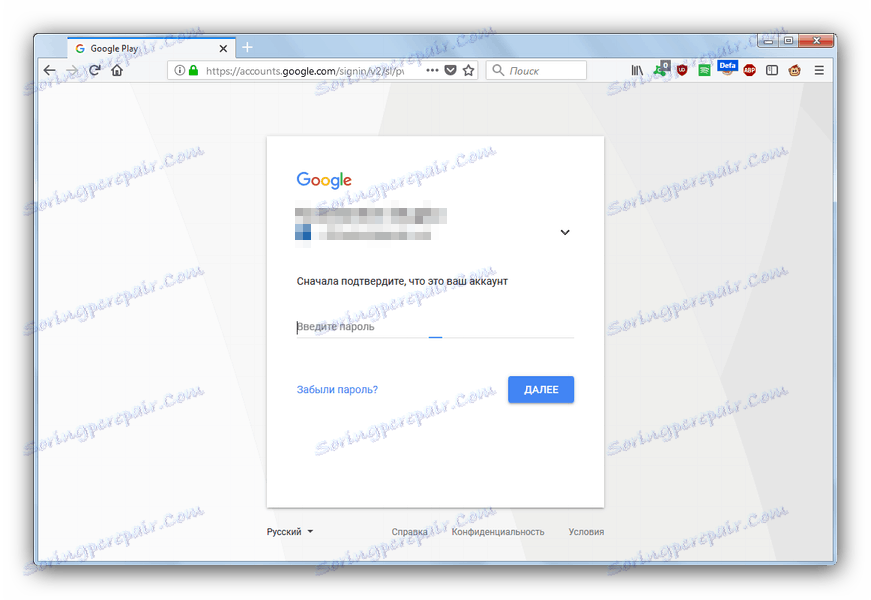
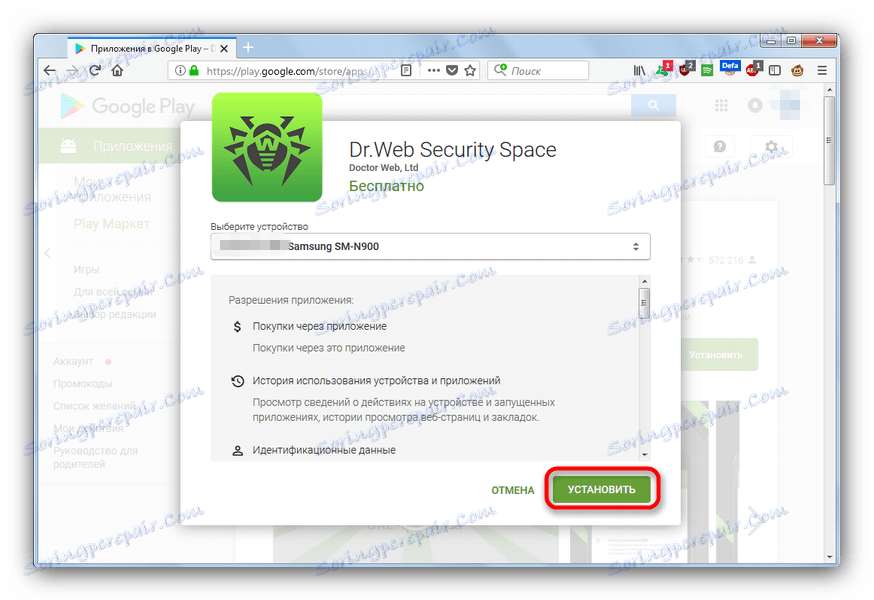
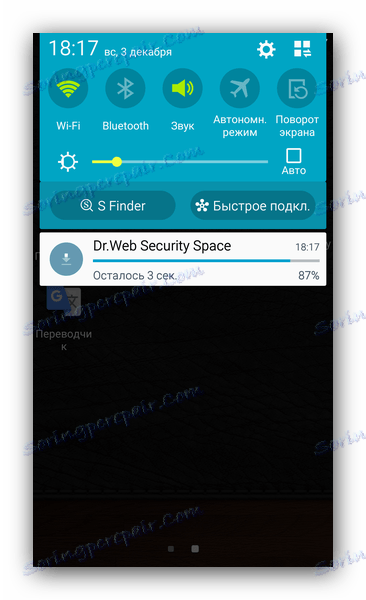
Metóda je veľmi jednoduchá, ale týmto spôsobom môžete prevziať a nainštalovať iba tie programy a hry, ktoré sú v obchode Play. Je zrejmé, že metóda vyžaduje internetové pripojenie.
Metóda 2: InstALLAPK
Táto metóda je komplikovanejšia ako predchádzajúca metóda a zahŕňa použitie malého nástroja. Prišiel by vhodný, ak má počítač už súbor s inštaláciou hry alebo programu vo formáte APK.
- Po prevzatí a inštalácii pomôcky pripravte prístroj. Prvým krokom je "Režim vývojára" . Môžete to urobiť takto - prejdite na "Nastavenia" - "O prístroji" a 7-10 krát klepnite na položku "Číslo zariadenia" .
![Číslo postavenia v nastaveniach O zariadení Android]()
Upozorňujeme, že možnosti aktivácie režimu vývojára sa môžu líšiť v závislosti od výrobcu, modelu zariadenia a inštalovanej verzie operačného systému. - Po takejto manipulácii by sa v ponuke všeobecných nastavení mala zobraziť položka "Pre vývojárov" alebo "Parametre vývojára" .
![Možnosti vývojára vo všeobecných nastaveniach systému Android]()
Po zadaní tejto položky začiarknite políčko ladenie USB . - Potom prejdite na nastavenia zabezpečenia a nájdite položku "Neznáme zdroje" , ktoré je potrebné tiež poznamenať.
- Potom pripojte zariadenie k počítaču pomocou kábla USB. Inštalácia ovládača by mala začať. Pre správnu prevádzku InstALLAPK sú potrebné ovládače ADB. Čo je to a kam sa dostať - prečítajte si nižšie.
Čítajte viac: Inštalácia ovládačov pre firmvér systému Android
- Po nainštalovaní týchto komponentov spustite nástroj. Jeho okno bude vyzerať takto.
![Pripojené k zariadeniu InstAllAPK]()
Kliknite raz na názov zariadenia. Na vašom smartfóne alebo tablete sa zobrazí správa.
![Potvrďte komunikáciu s PC pre ladenie zariadenia]()
Potvrďte stlačením tlačidla "OK" . Môžete tiež zapísať poznámku "Vždy povoliť tomuto počítaču", aby ste ho vždy nepotvrdili ručne. - Ikona oproti názvu zariadenia zmení farbu na zelenú - znamená to úspešné pripojenie. Názov zariadenia môže byť zmenený na iný pre pohodlie.
- Ak je pripojenie úspešné, prejdite do priečinka, kde je uložený súbor APK. Systém Windows by sa mal automaticky priradiť k INSTALLAPK, takže stačí poklepať na súbor, ktorý chcete nainštalovať.
- Ďalej je pre začiatočníkov veľmi nepochopiteľný. Otvorí sa okno nástroja, v ktorom jediným kliknutím myši vyberiete pripojené zariadenie. Potom sa stane tlačidlo "Inštalácia" v spodnej časti okna.
![Spustite inštaláciu aplikácie pomocou nástroja InstAllAPK]()
Stlačte toto tlačidlo. - Inštalačný proces sa začne. Bohužiaľ program nesignalizuje svoj koniec, takže musíte skontrolovať manuálne. Ak sa ikona aplikácie objavila v ponuke zariadenia, ktorú ste nainštalovali, postup bol úspešný a aplikácia InstALLAPK sa mohla zatvoriť.
- Môžete začať inštalovať inú aplikáciu alebo stiahnutú hru alebo jednoducho odpojiť zariadenie od počítača.
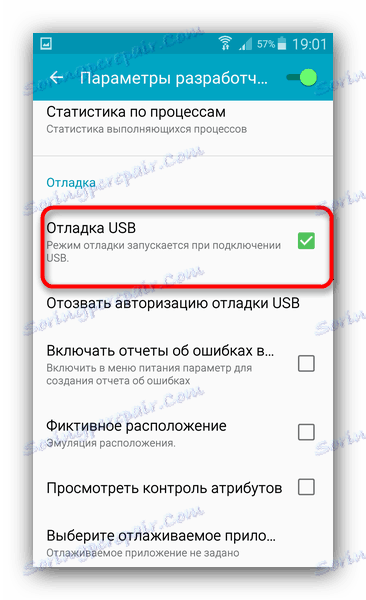
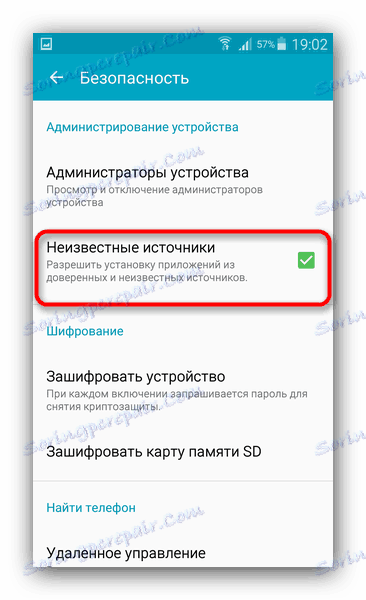
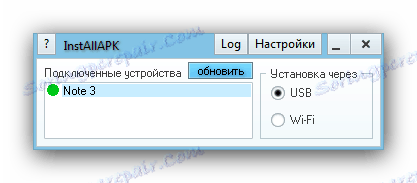
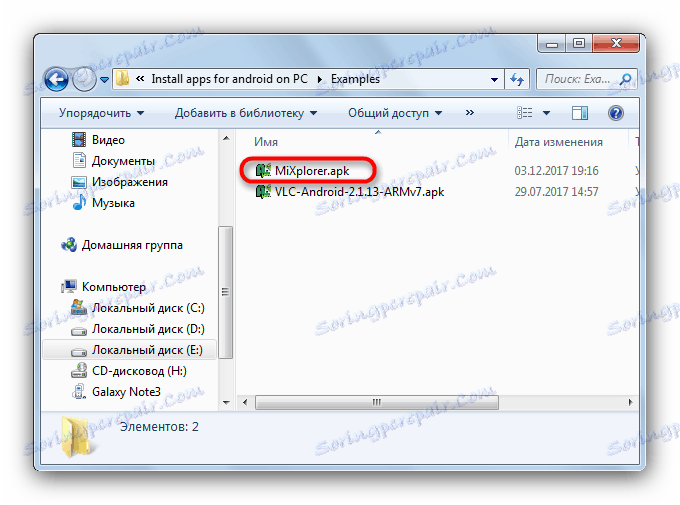
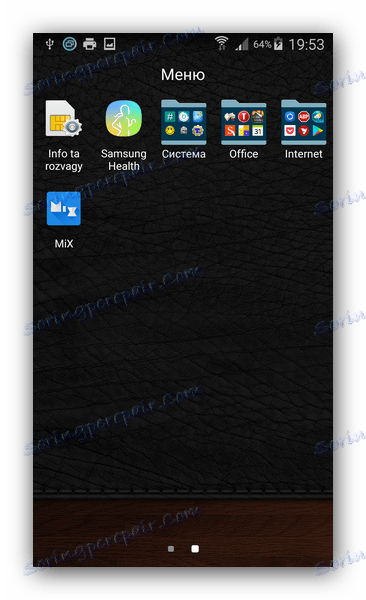
Je to dosť ťažké, na prvý pohľad však iba takéto nastavenie vyžaduje takéto množstvo akcií, potom stačí len pripojiť smartphone (tablet) k počítaču, prejsť na umiestnenie súborov APK a nainštalovať ich do zariadenia pomocou dvojitého kliknutia myšou. Niektoré zariadenia napriek všetkým trikom však stále nie sú podporované. InstALLAPK má alternatívy, ale princípy takýchto nástrojov sa nijako nelíšia.
Vyššie opísané metódy sú jedinými funkčnými možnosťami pre inštaláciu hier alebo aplikácií z počítača. Nakoniec vás chceme varovať - použite na inštaláciu softvéru alebo obchodu Google Play alebo osvedčenou alternatívou ,